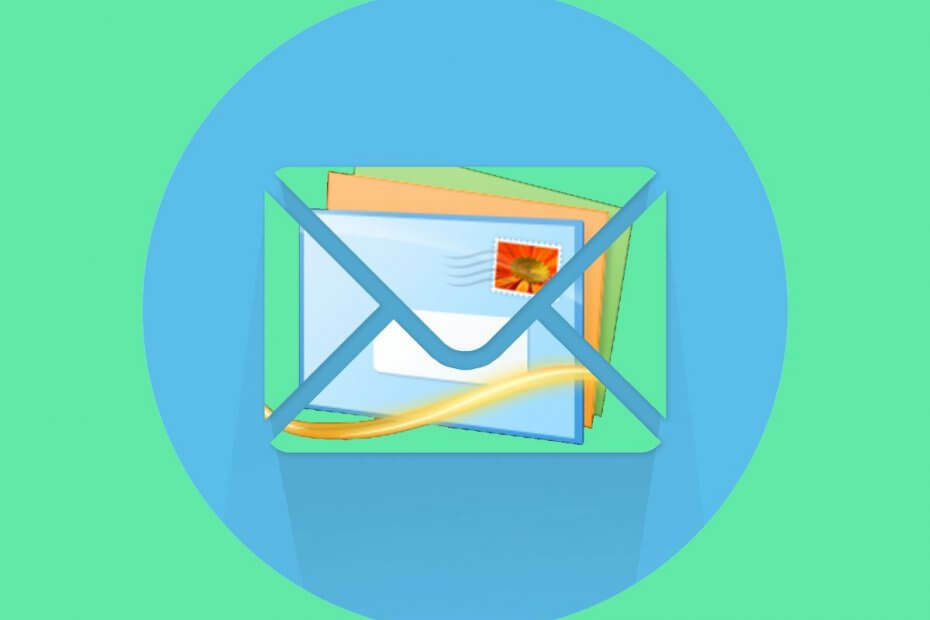
Denne software holder dine drivere i gang og holder dig dermed beskyttet mod almindelige computerfejl og hardwarefejl. Tjek alle dine chauffører nu i 3 nemme trin:
- Download DriverFix (verificeret downloadfil).
- Klik på Start scanning for at finde alle problematiske drivere.
- Klik på Opdater drivere for at få nye versioner og undgå systemfejl.
- DriverFix er downloadet af 0 læsere denne måned.
Windows Live Mail og Outlook Express som standard support e-mail signaturer. Tilføjelse af en e-mail-signatur giver dig mulighed for at integrere et uddrag af oplysninger med alle de e-mails, der sendes fra din e-mail-konto.
Hvad nu, hvis du vil redigere en Windows Live Mail Underskrift? Det er faktisk ret let. Du kan redigere den eksisterende Windows Live Mail-signatur fra indstillingerne.
I denne artikel viser vi dig, hvordan du redigerer og tilføjer Windows Live Mail-signaturer.
Hvordan kan jeg redigere Windows Live Mail's signatur?
1. Rediger Windows Live Mail-signatur
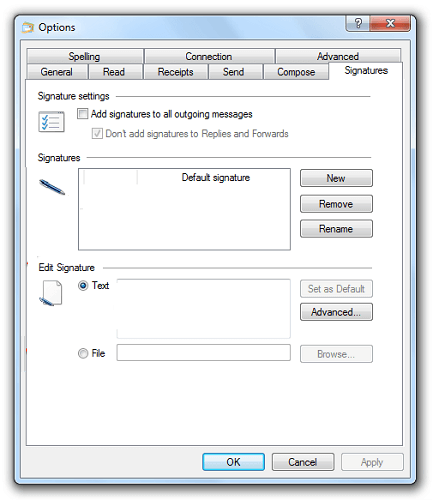
- Åben Windows Live Mail app.
- Klik på Fil og vælg Indstillinger> Mail.
- Hvis du ikke kan se filindstillingen, skal du klikke på Værktøjer og vælg Muligheder.
- Åbn Underskrifter fanen.
- Her kan du se alle de tidligere oprettede e-mail-signaturer.
- Klik på den signatur, du vil redigere.
- Du kan redigere signaturer i almindelig tekst direkte fra Live Mail-editoren.
- Hvis ikke, skal du notere stien og filnavnet i feltet.
- Åben File Explorer og naviger til den sti, du tidligere har noteret.
- Åbn filen i Notesblok og foretag ændringerne.
- Gem filen og afslut.
2. Føj en signatur til Windows Live Mail
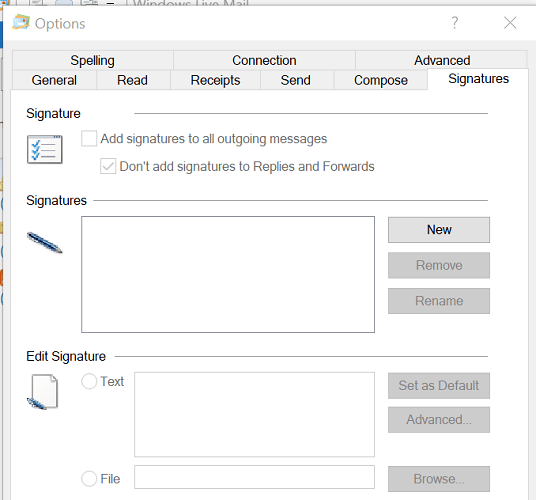
- Start Windows Live Mail.
- Klik på Fil og vælg Indstillinger> Mail.
- Klik på på ældre versioner Værktøjer> Indstillinger i stedet.
- Åbn Underskrifter fanen.
- Vælg Ny fra Underskrifter afsnit.
- Under Redigere Signatur sektion, opret din e-mail signatur.
- Klik på Okay for at gemme signaturen.
- Åbn fanen Signatur igen, og sørg for, at indstillingen Føj underskrifter til alle udgående beskeder er kontrolleret.
Har du brug for en software til e-mail-signatur? Tjek denne liste og find de bedste på markedet lige nu.
3. Føj en signatur til en e-mail
Når du har skrevet en e-mail-besked, kan du vælge, hvilken signatur du vil bruge:
- Gå til vinduet Komponer Indsæt> Underskrift.
- Tryk på og hold nede Alt-tasten hvis du ikke kan se menulinjen.
- Vælg den signatur, du vil bruge, og send e-mailen.
Bemærk: Mens du opretter e-mail-signaturer, skal du sørge for, at den er kort og præcis. Prøv at begrænse e-mail-signaturen til maksimalt 3-4 linjer for at holde den professionel.
Hvis du ikke vil føje en signatur til svar og videresendelser, skal du følge disse trin:
- Gå til Fil.
- Vælg Muligheder.
- Gå til Underskrift fanen.
- Fjern markeringen Tilføj ikke underskrifter til Svar og Videresend mulighed.
Ved at følge trinene i denne artikel kan du tilføje og redigere e-mail-signaturer i Windows Live Mail.
Foretrækker du almindelig tekst eller HTML-berigede signaturer? Efterlad dit svar sammen med andre spørgsmål og forslag i kommentarfeltet nedenfor.
LÆS OGSÅ:
- Windows Live Mail opretter ikke forbindelse til Gmail? Prøv dette
- Hvad skal jeg gøre, hvis mine Windows Live Mail-kontakter forsvinder
- Sådan konfigureres Windows Live Mail til Outlook på Windows 10

